Způsoby, jak zajistit, aby okna jdou do režimu spánku

- 1084
- 250
- Ing. Ulrich Hampl
To neznamená, že pokud počítač nechodí do režimu spánku, je to problém pro uživatele. Faktem je, že gibernation, protože tento stav očekávání se také nazývá jinak, jen málo lidí opravdu používá. Windows poprvé obdržela příležitost zadat tento stav zpět do 95. verze.

Výhody a nevýhody režimu spánku
A zdálo se, že se zdá být velmi užitečné, když počítač spal:
- Nezbavuje elektřinu (což je užitečné pro baterie notebooků);
- Velmi rychle se vrací do systému a do bodu, od kterého jsem náhodou odešel, protože předtím byl celý obraz RAM uložen v souboru na pevném disku. Čas není zbytečný při spouštění řidičů;
- Navíc při přechodu na hibernaci notebook nepožaduje zachování vytvořených souborů - výstup je tedy mnohem rychlejší.
Ale jiným způsobem:
- Pokud počítač nechodí do režimu spánku, netráví místo na šroubu;
- Některé programy a řidiči nepracují s hibernací, jiné mají problémy s obnovou rozhraní, jiné se nekryjí v síti.
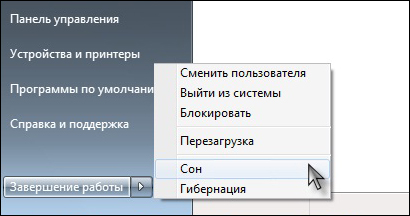
Zahrnutí režimu spánku do systému Windows 7
Nicméně i přes nejednoznačnost uvažovaného stavu státu, pokud Windows 10 nechodí do režimu spánku, nejnovějšího, jen instalovaného systému, je vždy nepříjemné, vždy je příležitost myslet si, že systém není v pořádku. Proto touha zjistit, proč počítač nechodí do režimu spánku, možná ne kvůli sobě, ale pro čistotu samotného systému.
Problém bez jasného řešení - je možný vliv jiného programu
Metoda řešení tohoto problému řekneme hned, zaručené a zdokumentovány „od vývojáře“. Ale můžete něco udělat.
Začněte několika pozorováními. Ukazuje se, že s tímto problémem se s tímto problémem setkáte mnohem méně, pokud se Windows 8 nechodí do režimu spánku, je tato verze odolnější vůči takové poruše. Méně obyčejně jsou ti, kdo systém položili na běžný šroub, čelí zvažovanému problému.
Pokud však režim spánku v systému Windows 10 funguje nebo je nainstalován systém na SSD, pak se pravděpodobnost problému výrazně zvýší.
První věc, která okamžitě prosí, je systémová chyba, stojí za to pokusit se obnovit systém v jednom z dříve vytvořených kontrolních bodů zotavení.
Za tímto účelem můžete jednoduše otevřít hlavní nabídku pomocí tlačítka „Start“ a při vyhledávání zadat „Obnovení systému“. Půjdete do stejného názvu okna. Tlačítkem „Next“ aktivujeme proces, který nabízí výběr bodu obnovy (hlavní věc je, že je dříve vytvořen, alespoň jeden). Pro všechno bude trvat 3-5 minut, poté bude nutné restartovat a zkontrolovat režim Sleeping Windows 7 (dobře, nebo jakýkoli jiný).

Oživení systému Windows 8
Druhým je pokusit se použít k obnovení spacího bezpečného provozního režimu PC. Při naložení notebooku tak přejděte do „bezpečného režimu“ a pokuste se zavolat spánku. S největší pravděpodobností bude schopnost pravidelně chodit na „sen“ v bezpečném režimu. Proto:
- Otevřené nastavení napájení (okno s úspornými body elektřiny).
- Jdeme do části „Akce napájecích tlačítek“ (nebo „Akce při uzavření krytu“).
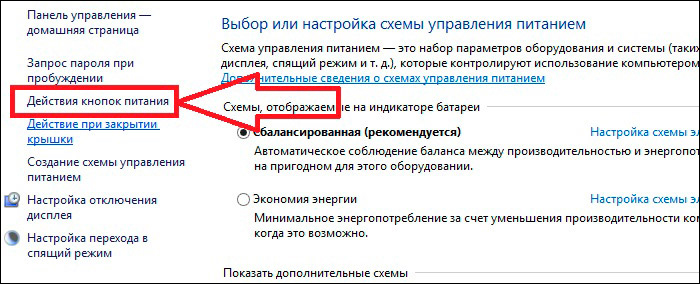
Tlačítka Windows 8 Power
- Při stisknutí tlačítka napájení vyberte instalaci „Gibbernation“ nebo „Dream“ pro parametr “.
- Udržujeme nastavení.
- Aniž bychom opustili trezor, zkusíme režim spánku, pokud přišel a vyšel úspěšně, což znamená, že v obvyklém je zabráněno jednomu z běžících a pracovních programů nebo služeb. Musíte provést systematické vyhledávání. Nezapomeňte, že v bezpečném režimu nejsou tyto programy spuštěny.
Nejprve zkontrolujte vše, co je načteno ze složky „automobilové“. Pak můžete použít standardní zdroj - dispečer úkolů, který na kartě Služby odráží vše, co je nyní v práci.
Hledání bude pomalé, interaktivní povahy - vypnete služby, restartujete počítač a pokusíte se přejít do „hibernace“, pokud k přechodu nedojde, pak se vypnou nesprávné služby a vyhledávání pokračuje, pokud to tak dochází k tomu, že selhání poskytne jeden z zdravotně postižených programů (samozřejmě můžete vypnout jeden po druhém, ale pak budete muset hledat příliš dlouho).
Možná je problém v řidičích
Někdo řekl, že všechny problémy v počítači z těchto speciálních programů jsou ovladači. Pokud jde o náš problém, může to tak být. V každém případě je pečlivě zkontrolujeme:
- Zda byli nainstalováni všichni „příbuzní“ - v dispečeru zařízení v žádném případě by neměl existovat jediný chybový signál - „vykřičník“ nebo „dotazovací“.
- Zda jsou nainstalovány nejnovější verze ovladačů. Pokud není nalezena nejnovější verze pro jednu z nich, pak v kontextové nabídce zařízení můžeme bezpečně vybrat „Aktualizovat“.
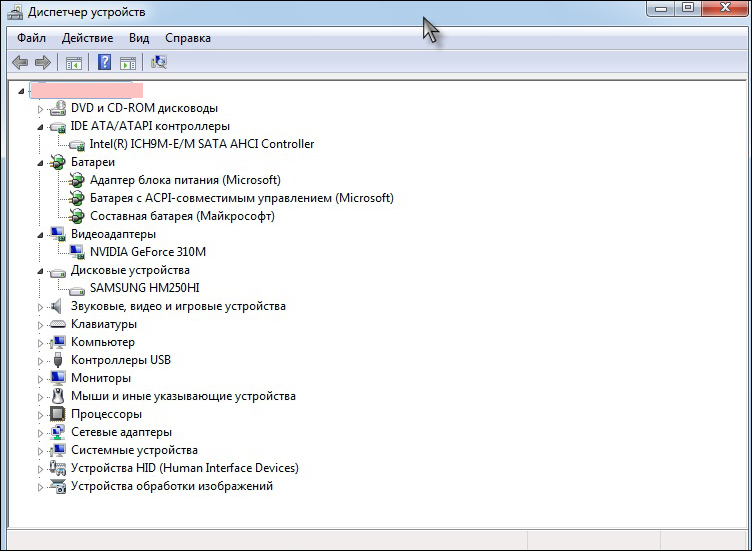
Správce zařízení - kontrola jízdy
Po vyřešení těchto problémů se restartujeme a pokusíme se vrátit znovu k „Dream“.
Nyní hřešíme na instalované programy
Přísně řečeno, počítač by neměl být používán jen zřídka a dokonce více než neznámé programy. Za prvé, systémová nuda ovlivňující obsah registru, které vyčistí všechno a všechno, a t.Str. Pokud ano, pak zkontrolujte vše za sebou.
Vliv takových programů na režim spánku je nejčastější věc. Pořadí práce je obyčejná - smažeme program, restartujeme a snažíme se přejít na „Dream“.
Samozřejmě, viry
Ve skutečnosti by testování virů by mělo být první operací, bez ohledu na to, jaké selhání počítače je zkoumáno.
Spusťte jakoukoli důvěru antiviru ve vaši důvěru a proveďte úplnou kontrolu celého PC - všech disků a současného obsahu RAM.
Bez restartu zkuste jít do režimu spánku.
Pokud všechny prezentované vyhledávací operace nepřinesly výsledek, pak musíte kopat hlouběji - ve stavu samotného systému. A tady se tomu už není s největší pravděpodobností zabráněno jeho přeinstalací. Proto udržujte distribuci připravené, i když to muselo být provedeno od samého začátku.
- « Co si vybrat Xbox One S nebo Sony PlayStation 4 Slim
- Několik metod návratu bezpečného režimu v oknech »

